Kysymys
Ongelma: Kuinka korjata Windows Defender -virhe Ox800706BB?
Hei, kaikki. Olen jo käyttänyt Creators Update -päivitystä. Kaikki toimi hyvin, mutta tänä aamuna kun yritin käynnistää Windows Defenderin, sain virhekoodin Ox800706BB. Miten voin korjata sen?
Ratkaistu vastaus
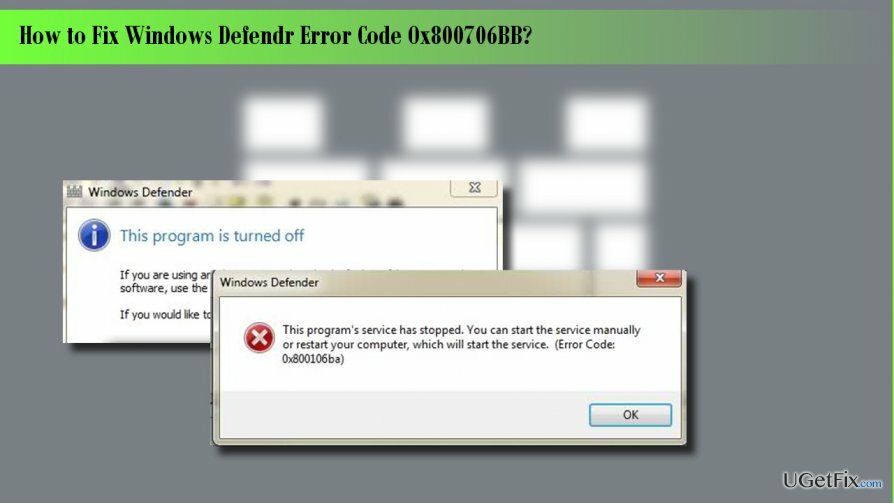
Windows Defender on Windows 10 -käyttöjärjestelmään oletuksena sisäänrakennettu virustorjuntaohjelmisto. Vaikka sen luotettavuudesta ja kapasiteetista on monia kiistanalaisia mielipiteitä, turvallisuusasiantuntijat ovat yksimielisiä se tosiasia, että Windows Defender, sisäänrakennettu työkalu, on hyvä idea, koska Windows-käyttöjärjestelmä asennetaan tehokkaalla suojaa. Ihmiset kohtaavat kuitenkin monia tähän virustorjuntaan liittyviä ongelmia, esimerkiksi
virhekoodi Ox800706BB. Tämä virhesanoma tulee yleensä näkyviin, kun tietokoneen käyttäjä yrittää aktivoida Windows Defenderin. Se sanoo: "Ohjelmassa on tapahtunut virhe alustuksen aikana. Jos ongelma jatkuu, ota yhteyttä järjestelmänvalvojaan. Virhekoodi Ox800706BB." Vaikka on satoja ihmisiä, joiden tietokoneisiin tämä virhe törmäsi, Microsoft ei ole vielä hyväksynyt eikä korjaanut sitä. Ihmiset, jotka eivät voineet käynnistää Windows Defenderiä, onnistuivat kuitenkin korjaamaan Ox800706BB-virheen joko ottamalla sen uudelleen käyttöön, poistamalla kolmannen osapuolen virustorjuntaohjelman tai muuttamalla ryhmäkäytäntöasetuksia. Ennen kuin aloitat korjausten tekemisen manuaalisesti, suosittelemme, että tarkistat järjestelmän ammattimaisella haittaohjelmien torjunta-/optimointityökalulla, esim. ReimageMac-pesukone X9. Se varmistaa, että järjestelmä ei ole haittaohjelmien saastuttama, eikä se estä Windows Defenderiä nyt. Lisäksi se tarkistaa järjestelmän korruption ja vaurioiden varalta, mikä voi myös aiheuttaa Ox800706BB-virheen.Jos olet jo suorittanut järjestelmän tarkistuksen sovelluksella ReimageMac-pesukone X9 tai muu ammattimainen optimointityökalu, mutta skannaustulokset eivät olleet informatiivisia, kokeile seuraavia menetelmiä:
Menetelmä 1. Poista Windows Defender käytöstä ja ota se käyttöön
Vioittuneen järjestelmän korjaamiseksi sinun on ostettava lisensoitu versio Reimage Reimage.
- Klikkaus Windows-avain, tyyppi regedit, ja paina Tulla sisään.
- Siirry vasemmasta ruudusta kohtaan HKey_Local_Machine\Software\Policies\Microsoft\Windows Defender avain.
- löytö Poista AntiSpyware käytöstä -näppäintä ja poista sen arvo. Tätä varten sinun on kaksoisnapsautettava -kuvaketta REG – DWORD ja aseta sen arvoksi 0.
- Aseta sitten sen arvo aiemmin asetettuun arvoon ja tarkista, jatkuuko ongelma. Joka tapauksessa, ÄLÄ jätä käyttöjärjestelmääsi suojaamatta.
Menetelmä 2. Poista kolmannen osapuolen virustorjunta
Vioittuneen järjestelmän korjaamiseksi sinun on ostettava lisensoitu versio Reimage Reimage.
Käytätkö kolmannen osapuolen virustorjuntaa? Windows Defender pysyy oletusarvoisena viruksentorjuntatyökaluna Windows 10:ssä niin kauan kuin tietokoneen käyttäjä ei asenna toista kolmannen osapuolen virusten-/haittaohjelmien torjuntatyökalua. Siksi, jos olet asentanut jonkin toisen suojaustyökalun jokin aika sitten, sinun tulee poistaa se kokonaan, jotta voit käyttää Windows Defender -palvelua uudelleen.
Menetelmä 3. Muuta ryhmäkäytäntöasetuksia
Vioittuneen järjestelmän korjaamiseksi sinun on ostettava lisensoitu versio Reimage Reimage.
- Kirjaudu tilillesi järjestelmänvalvojana.
- Napsauta sitten Windows-avain, tyyppi gpedit.msc, ja paina Tulla sisään.
- Klikkaus Paikallinen tietokonekäytäntö ja valitse Hallintamallit.
- Valitse Windowsin komponentit ja auki Windows Defender.
- Valitse Windows Defender ja kaksoisnapsauta Sammuta Windows Defender vaihtoehto oikeassa ruudussa.
- Napsauta juuri avautuvassa ikkunassa Poista käytöstä.
- Napsauta lopuksi OK tallentaaksesi muutokset.
Korjaa virheet automaattisesti
ugetfix.com-tiimi yrittää tehdä parhaansa auttaakseen käyttäjiä löytämään parhaat ratkaisut virheiden poistamiseen. Jos et halua kamppailla manuaalisten korjaustekniikoiden kanssa, käytä automaattista ohjelmistoa. Kaikki suositellut tuotteet ovat ammattilaistemme testaamia ja hyväksymiä. Alla on lueteltu työkalut, joita voit käyttää virheen korjaamiseen:
Tarjous
tee se nyt!
Lataa FixOnnellisuus
Takuu
tee se nyt!
Lataa FixOnnellisuus
Takuu
Jos et onnistunut korjaamaan virhettäsi Reimagen avulla, ota yhteyttä tukitiimiimme saadaksesi apua. Ole hyvä ja kerro meille kaikki tiedot, jotka mielestäsi meidän pitäisi tietää ongelmastasi.
Tämä patentoitu korjausprosessi käyttää 25 miljoonan komponentin tietokantaa, jotka voivat korvata käyttäjän tietokoneelta vaurioituneen tai puuttuvan tiedoston.
Vioittuneen järjestelmän korjaamiseksi sinun on ostettava lisensoitu versio Reimage haittaohjelmien poistotyökalu.

Pysyäksesi täysin nimettömänä ja estääksesi Internet-palveluntarjoajan ja hallitusta vakoilulta sinun pitäisi työllistää Yksityinen Internet-yhteys VPN. Sen avulla voit muodostaa yhteyden Internetiin samalla, kun olet täysin anonyymi salaamalla kaikki tiedot, estää jäljittäjät, mainokset ja haitallisen sisällön. Mikä tärkeintä, lopetat laittomat valvontatoimet, joita NSA ja muut valtion laitokset suorittavat selkäsi takana.
Odottamattomia tilanteita voi tapahtua milloin tahansa tietokoneen käytön aikana: se voi sammua sähkökatkon vuoksi, a Blue Screen of Death (BSoD) voi tapahtua tai satunnaisia Windows-päivityksiä voi tulla koneeseen, kun olit poissa muutamaksi pöytäkirja. Tämän seurauksena koulutehtäväsi, tärkeät asiakirjat ja muut tiedot saattavat kadota. Vastaanottaja toipua kadonneita tiedostoja, voit käyttää Data Recovery Pro – se etsii tiedostojen kopioita, jotka ovat edelleen saatavilla kiintolevylläsi, ja hakee ne nopeasti.